感光基板によるPCB自作
感光基板について
サンハヤトの感光基板には片面と両面があります。
露光時の表裏マスクの位置合わせが面倒なので片面(+ジャンパ配線)で作ることが多いです。
標準的な厚さ1.6mmのFR4基板は丈夫なので 大きな基板には良いのですが、カットするのがたいへんです。
使いやすいと思うのは厚さ1mmのガラスコンポジット片面感光基板です。
Pカッター等で表裏に少し溝を切ると簡単に折ることができます。
残念ながらサンハヤトのサイトを見ると現時点(2023/8)で厚さ1mmの片面感光基板は在庫切れで 再生産は2023/12となっていました。
感光基板の感光材変更(改良)のためだそうです。
他のサイトも探しましたが今はどこも在庫切れのようです。
そのため最近は後述の感光ドライフィルム(Dry film resist)+銅張生基板を使い始めました。
標準的な厚さ1.6mmのFR4基板は丈夫なので 大きな基板には良いのですが、カットするのがたいへんです。
使いやすいと思うのは厚さ1mmのガラスコンポジット片面感光基板です。
Pカッター等で表裏に少し溝を切ると簡単に折ることができます。
残念ながらサンハヤトのサイトを見ると現時点(2023/8)で厚さ1mmの片面感光基板は在庫切れで 再生産は2023/12となっていました。
感光基板の感光材変更(改良)のためだそうです。
他のサイトも探しましたが今はどこも在庫切れのようです。
そのため最近は後述の感光ドライフィルム(Dry film resist)+銅張生基板を使い始めました。
露光マスク用フィルムの選択
サンハヤトのインクジェット印刷用フィルムはA4サイズ3枚で2000円以上します。
値段は高いですが、インクがフィルムに染み込むためか遮光性能が非常に高いです。
露光時間が長めでも問題が出にくく、細かい配線もきれいに露光、現像できます。
他社からもっと安いOHP用のインクジェット用フィルムが販売されていますが 以前4種類買って試して全部ダメでした。
後で低倍率の顕微鏡で印刷面を見たら、丸いドット間に隙間があって光がもれていました。
OHP用フィルムはやめた方がよいと思います。
値段は高いですが、インクがフィルムに染み込むためか遮光性能が非常に高いです。
露光時間が長めでも問題が出にくく、細かい配線もきれいに露光、現像できます。
他社からもっと安いOHP用のインクジェット用フィルムが販売されていますが 以前4種類買って試して全部ダメでした。
後で低倍率の顕微鏡で印刷面を見たら、丸いドット間に隙間があって光がもれていました。
OHP用フィルムはやめた方がよいと思います。
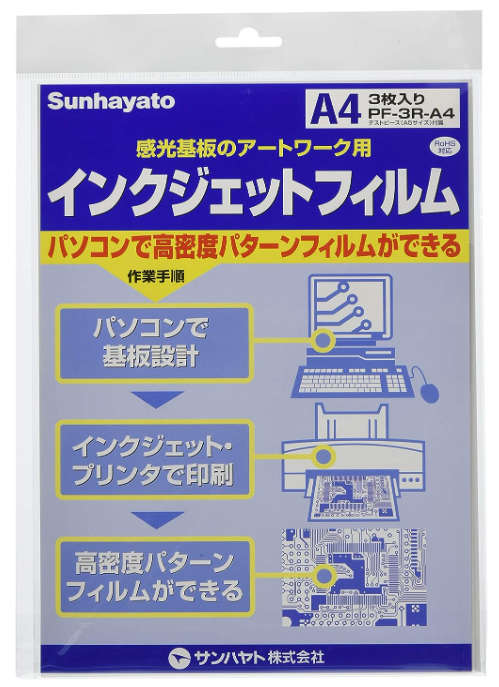
最近、サンハヤトのフィルムに近い遮光性が得られてしかも安い 株式会社 真善美 のB-BEST版下フィルム というのを見つけました。
A4サイズ20枚入りで1430円です。(2023/8 Amazon)
透明と乳白色があり、私が試したのは透明の方です。
このフィルムにプリンタの写真用紙印刷設定で印刷してうまく露光、現像できています。
インクジェットではなくレーザープリンタなら粉状のトナーを使うので
安価なOHP用フィルムに印刷しても遮光性が高そうですが
レーザープリンタを持っていないので私は試していません。
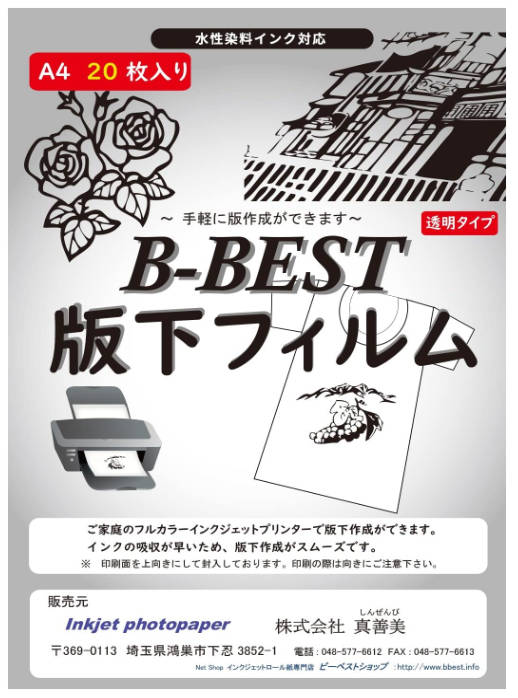
露光マスク作成時の注意点
・マスクは印刷面を基板の感光面に密着させるので
KiCADでマスク生成する場合に裏面はそのまま出力しますが
表面マスクは鏡像反転(ミラー処理)したものを出力しています。
・サイズ情報が含まれていて実寸印刷しやすいpdfファイルで出力しています。
・エッチング後のドリル加工時に穴あけ位置の案内になるように 穴径は部品のフットプリントの穴径ではなく、すべて小径の指定でpdf出力しています。
・銅箔をエッチングで除去する面積が広いとエッチング液が早く劣化します。
そのため、KiCADなど基板用CADにはエッチング面積を自動で減らす「塗りつぶし」機能があるので利用しています。
通常、塗りつぶし部分の銅箔はGND接続を指定します。GND補強と放熱向上にもなります。
露光マスクより大き目の基板をエッチングする場合は基板の不要なふちの部分にセロテープを貼ってエッチングしないようにしています。
・サンハヤトの感光基板用の露光マスクはポジマスク(銅箔を残す部分が黒)です。
感光ドライフィルム(dry film resist)はネガマスク(銅箔を除去する部分が黒)です。
ポジ、ネガの選択も基板設計用CADなら選択できるようになっていると思います。
・サイズ情報が含まれていて実寸印刷しやすいpdfファイルで出力しています。
・エッチング後のドリル加工時に穴あけ位置の案内になるように 穴径は部品のフットプリントの穴径ではなく、すべて小径の指定でpdf出力しています。
・銅箔をエッチングで除去する面積が広いとエッチング液が早く劣化します。
そのため、KiCADなど基板用CADにはエッチング面積を自動で減らす「塗りつぶし」機能があるので利用しています。
通常、塗りつぶし部分の銅箔はGND接続を指定します。GND補強と放熱向上にもなります。
露光マスクより大き目の基板をエッチングする場合は基板の不要なふちの部分にセロテープを貼ってエッチングしないようにしています。
・サンハヤトの感光基板用の露光マスクはポジマスク(銅箔を残す部分が黒)です。
感光ドライフィルム(dry film resist)はネガマスク(銅箔を除去する部分が黒)です。
ポジ、ネガの選択も基板設計用CADなら選択できるようになっていると思います。
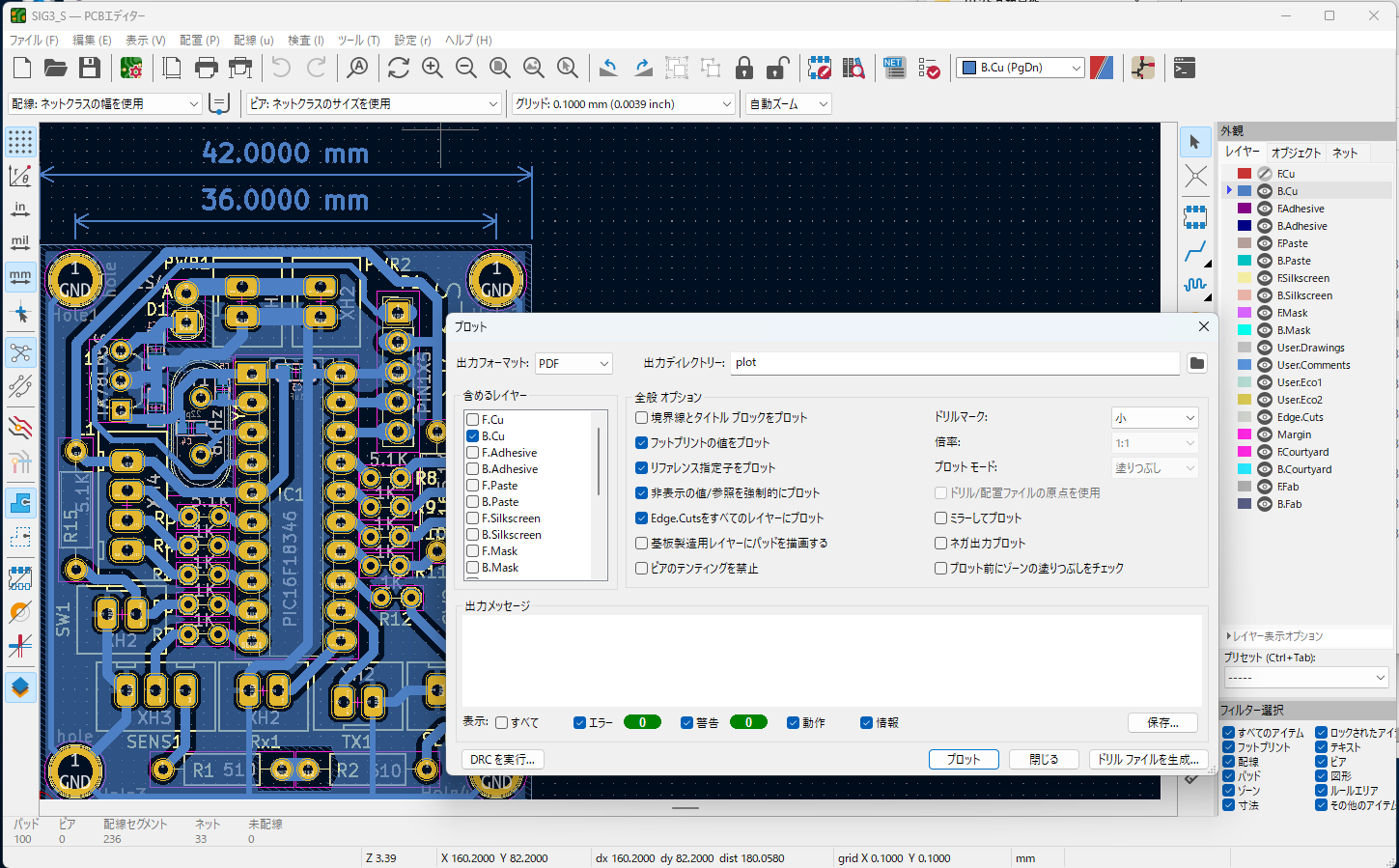
・透明フィルムの裏表を間違えると印刷できません。
そこで袋から出した時に印刷面を上にして右上の角を小さく切り落として目印にしています。
・小基板用のマスクをA4サイズのフィルムに印刷すると無駄が多くなります。
そこで私はA4サイズのフィルムを4つに切ってA6サイズにしています。
ハガキ印刷用のトレイに切ったフィルムをセットしてプリンタの用紙サイズ指定をA6にして印刷しています。
さらに試作マスクが複数必要でサイズ的に可能な場合は 印刷1ページに1☓2や2☓2の複数配置指定で印刷しています。
・A4の紙に必要なサイズに小さく切ったフィルムを重ねてセロテープで固定し印刷する方法もあります。
ですが詰まったりひっかかったりすることがあるので私はやっていません。
GIMPを使ったマスクデータ加工
KiCAD等の基板CADから出力するのではなく、外部から入手したマスクなど既存データを
ポジ/ネガ反転や鏡像反転、トリミング編集したい場合があります。
そういう場合、私は主に無料の画像処理ソフトGIMPを使っています。
GIMPの詳細についてはネット検索するといろいろ出てきますし、解説本もたくさんあるのでそちらを参照してください。
以下、ポジ/ネガ反転、ミラー、トリミングの処理例です。
まずGIMPをインストールします。
以下、バージョン2.10.34での説明です。
そういう場合、私は主に無料の画像処理ソフトGIMPを使っています。
GIMPの詳細についてはネット検索するといろいろ出てきますし、解説本もたくさんあるのでそちらを参照してください。
以下、ポジ/ネガ反転、ミラー、トリミングの処理例です。
まずGIMPをインストールします。
以下、バージョン2.10.34での説明です。
【ポジ/ネガ反転(白黒反転)】
1.GIMPを起動する。
2.[ツール]-> [描画色と背景色のリセット]をクリック
(すでに描画色が黒、背景色が白なら省略可能)
3.画像データをドラッグ&ドロップする。
画像データがpdfの場合、インポートの設定ウィンドウがポップアップするので 解像度を必要な精度になるよう変更し(例:1200ピクセル/inch)インポートを押す。
インポートされた画像はCtrlキー+マウスホイールで拡大縮小できるので作業がしやすいよう調整する。
(ポップアップウインドウが他のウインドウの後ろに隠れる場合があるので注意)
4.[選択]->[色域を選択]をクリックし、次に画像の白い部分をクリックする。
5.[編集]->[■描画色で塗りつぶす]をクリック
6.[選択]->[選択範囲の反転]をクリック
7.[編集]->[[□背景色で塗りつぶす]をクリック
8.[ファイル]->[名前をつけてエクスポート]をクリック
9.ポップアップしたウインドウで出力ファイル名(*.pdf)を設定しエクスポートをクリック
(ポップアップウインドウが他のウインドウの後ろに隠れる場合があるので注意)
【鏡像反転(ミラー)】
1.GIMPを起動する。
2.画像データをドラッグ&ドロップする。
画像データがpdfの場合、インポートの設定ウィンドウがポップアップするので 解像度を必要な精度になるよう変更し(例:1200ピクセル/inch)インポートを押す。
インポートされた画像はCtrlキー+マウスホイールで拡大縮小できるので作業がしやすいよう調整する。
(ポップアップウインドウが他のウインドウの後ろに隠れる場合があるので注意)
3.SHIFT+Fキーを押す。(ツール->[変形ツール]->[鏡像反転]でもよい)
4.画像の上でクリックするたびに鏡像反転するので1回だけクリックする。
5.[ファイル]->[名前をつけてエクスポート]をクリック
6.ポップアップしたウインドウで出力ファイル名を設定しエクスポートをクリック]
(ポップアップウインドウが他のウインドウの後ろに隠れる場合があるので注意)
【トリミング】
1.GIMPを起動する。
2.画像データをドラッグ&ドロップする。
画像データがpdfの場合、インポートの設定ウィンドウがポップアップするので 解像度を必要な精度になるよう変更し(例:1200ピクセル/inch)インポートを押す。
インポートされた画像はCtrlキー+マウスホイールで拡大縮小できるので作業がしやすいよう調整する。
(ポップアップウインドウが他のウインドウの後ろに隠れる場合があるので注意)
3.Rキーを押す。([ツール]->[選択ツール]->[矩形選択]でもよい)
4.マウスをドラッグして選択範囲を指定する。
選択した後で、選択範囲を示す枠線の四隅の四角内をクリックしてドラッグすることで選択範囲の修正ができる。
5.[画像]->[選択範囲で切り抜き]をクリック
6.[ファイル]->[名前をつけてエクスポート]をクリック
7.ポップアップしたウインドウで出力ファイル名を設定しエクスポートをクリック
(ポップアップウインドウが他のウインドウの後ろに隠れる場合があるので注意)
1.GIMPを起動する。
2.[ツール]-> [描画色と背景色のリセット]をクリック
(すでに描画色が黒、背景色が白なら省略可能)
3.画像データをドラッグ&ドロップする。
画像データがpdfの場合、インポートの設定ウィンドウがポップアップするので 解像度を必要な精度になるよう変更し(例:1200ピクセル/inch)インポートを押す。
インポートされた画像はCtrlキー+マウスホイールで拡大縮小できるので作業がしやすいよう調整する。
(ポップアップウインドウが他のウインドウの後ろに隠れる場合があるので注意)
4.[選択]->[色域を選択]をクリックし、次に画像の白い部分をクリックする。
5.[編集]->[■描画色で塗りつぶす]をクリック
6.[選択]->[選択範囲の反転]をクリック
7.[編集]->[[□背景色で塗りつぶす]をクリック
8.[ファイル]->[名前をつけてエクスポート]をクリック
9.ポップアップしたウインドウで出力ファイル名(*.pdf)を設定しエクスポートをクリック
(ポップアップウインドウが他のウインドウの後ろに隠れる場合があるので注意)
【鏡像反転(ミラー)】
1.GIMPを起動する。
2.画像データをドラッグ&ドロップする。
画像データがpdfの場合、インポートの設定ウィンドウがポップアップするので 解像度を必要な精度になるよう変更し(例:1200ピクセル/inch)インポートを押す。
インポートされた画像はCtrlキー+マウスホイールで拡大縮小できるので作業がしやすいよう調整する。
(ポップアップウインドウが他のウインドウの後ろに隠れる場合があるので注意)
3.SHIFT+Fキーを押す。(ツール->[変形ツール]->[鏡像反転]でもよい)
4.画像の上でクリックするたびに鏡像反転するので1回だけクリックする。
5.[ファイル]->[名前をつけてエクスポート]をクリック
6.ポップアップしたウインドウで出力ファイル名を設定しエクスポートをクリック]
(ポップアップウインドウが他のウインドウの後ろに隠れる場合があるので注意)
【トリミング】
1.GIMPを起動する。
2.画像データをドラッグ&ドロップする。
画像データがpdfの場合、インポートの設定ウィンドウがポップアップするので 解像度を必要な精度になるよう変更し(例:1200ピクセル/inch)インポートを押す。
インポートされた画像はCtrlキー+マウスホイールで拡大縮小できるので作業がしやすいよう調整する。
(ポップアップウインドウが他のウインドウの後ろに隠れる場合があるので注意)
3.Rキーを押す。([ツール]->[選択ツール]->[矩形選択]でもよい)
4.マウスをドラッグして選択範囲を指定する。
選択した後で、選択範囲を示す枠線の四隅の四角内をクリックしてドラッグすることで選択範囲の修正ができる。
5.[画像]->[選択範囲で切り抜き]をクリック
6.[ファイル]->[名前をつけてエクスポート]をクリック
7.ポップアップしたウインドウで出力ファイル名を設定しエクスポートをクリック
(ポップアップウインドウが他のウインドウの後ろに隠れる場合があるので注意)
露光用具について
・基板とマスクを密着させるために私はサンハヤトのPK-CLAMPを使っていますが今は販売されていないようです。
かわりにサンハヤトでは現在マグネットクランプというのを販売しています。
代用品として2枚のガラス板で基板とマスクをはさんで四隅をクリップで止めても良いだろうと思います。
小さいサイズのガラス板は入手がちょっと面倒ですが、100円均一の店などで 売っている写真立てのガラスが使えるのではないかと思います。
ただし、ふちが鋭そうなら怪我しないよう目の細かい耐水ペーパーなどで丸めるかセロテープやアルミテープで保護する必要があります。
アクリル板は厚さ3mm程度だとたわみ易く、分厚いと結構価格が高く切るのも大変です。
かわりにサンハヤトでは現在マグネットクランプというのを販売しています。
代用品として2枚のガラス板で基板とマスクをはさんで四隅をクリップで止めても良いだろうと思います。
小さいサイズのガラス板は入手がちょっと面倒ですが、100円均一の店などで 売っている写真立てのガラスが使えるのではないかと思います。
ただし、ふちが鋭そうなら怪我しないよう目の細かい耐水ペーパーなどで丸めるかセロテープやアルミテープで保護する必要があります。
アクリル板は厚さ3mm程度だとたわみ易く、分厚いと結構価格が高く切るのも大変です。
・感光基板露光用の紫外線ランプとしてサンハヤトではBOX-S1200などが販売されていますが高価です。
私は熱帯魚の水槽に乗せる8W蛍光灯用照明器具+紫外線殺菌ランプ+自作反射カバーを使っています。
反射カバーは側面が2mmプラ版でそれ以外をボール紙+アルミ箔で作りました。


最近は 「UVライト ネイル」で検索すると安価なUVライトが出てきます。
手を検出するセンサーがついてないものを選び、すこし持ち上げて基板との距離を離すか横方向からの光をさえぎるなど工夫すれば使えそうです。

両面基板用マスクの位置合わせ
両面基板用の表裏マスクと基板の位置合わせには基板と同じ厚さの板をL字型に切って使っています。
まず片側のマスクをセロテープで貼り付けます。
窓際などで光を当てながらもう片方のマスクの位置合わせをしてセロテープで固定します。
基板の角をL字の角に突き当ててマスクではさみ露光します。
まず片側のマスクをセロテープで貼り付けます。
窓際などで光を当てながらもう片方のマスクの位置合わせをしてセロテープで固定します。
基板の角をL字の角に突き当ててマスクではさみ露光します。
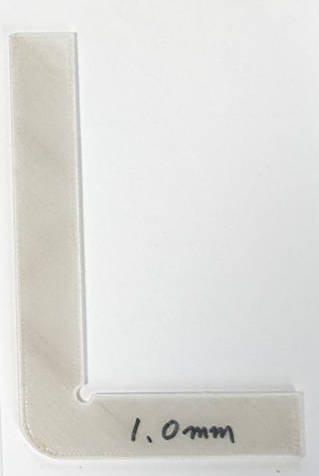

露光時間確認
・UVライトの光量やクランプの材質、厚みで必要な露光時間が大きく変わってきます。
1度は試しの露光、現像をして露光時間を決める必要があります。
私は次のような方法でテストしました。
実際の露光時間は上記のテストでギリギリ露光できた時間の2倍程度のマージンを取っています。
UVライトの光むらやパターン間隔、基板の製造からの時間経過などによる感度変化があるためです。
1度は試しの露光、現像をして露光時間を決める必要があります。
私は次のような方法でテストしました。
1.感光基板からテスト用の細長い基板を切りだす。
2.ベタ黒の遮光マスクを用意
3.基板の端を残して遮光マスクで遮光し露光を開始する。
テストしたい時間間隔を開けてランプを消し、マスクを少しずらしてまた露光再開(露光時間積算)を繰り返す。
露光時間の積算にはスマホの時計アプリのストップウオッチ機能を使うと楽。
時間間隔はあらかじめ決めてメモしておくとよい。
4.サンハヤトの現像剤で現像してみてうまく露光できた時間を確認する。
試したい露光時間範囲が広い場合、1回目は粗い時間間隔で試し
(例:積算露光時間を10秒,20秒、40秒、...と倍々でチェック)
2回目は1回目の結果をもとにより細かい時間間隔で試すと良い。
2.ベタ黒の遮光マスクを用意
3.基板の端を残して遮光マスクで遮光し露光を開始する。
テストしたい時間間隔を開けてランプを消し、マスクを少しずらしてまた露光再開(露光時間積算)を繰り返す。
露光時間の積算にはスマホの時計アプリのストップウオッチ機能を使うと楽。
時間間隔はあらかじめ決めてメモしておくとよい。
4.サンハヤトの現像剤で現像してみてうまく露光できた時間を確認する。
試したい露光時間範囲が広い場合、1回目は粗い時間間隔で試し
(例:積算露光時間を10秒,20秒、40秒、...と倍々でチェック)
2回目は1回目の結果をもとにより細かい時間間隔で試すと良い。
実際の露光時間は上記のテストでギリギリ露光できた時間の2倍程度のマージンを取っています。
UVライトの光むらやパターン間隔、基板の製造からの時間経過などによる感度変化があるためです。
エッチング液と廃液処理
エッチング後のエッチング廃液は毒性が強いので下水にそのまま流すことが出来ません。
サンハヤトの基板用エッチング液(200ml 1000円くらい)には廃液処理剤と説明書が一緒に入っています。
エッチング液が劣化して廃液処理する場合は説明書に従っておこなってください。
ただし説明書に書かれている廃液処理に必要なセメントは含まれていないので別途購入する必要があります。
基板をたくさん作るので、もう少しコストを押さえたいという場合はネット通販や大きな画材店で扱っている 銅版画用の腐食液(塩化第二鉄液) 500ml 600円程度 がサンハヤトのエッチング液と同成分で同じように使えます。
廃液処理剤は別途用意する必要があります。
必要量はサンハヤトの廃液処理説明によると200mlのエッチング液に対して鉄粉45g、消石灰(※1)70g、セメント150gなので 500mlならその2.5倍を用意します。
発熱するので大量を一括処理するなと説明書に書いてあるので注意が必要です。
サンハヤトはセメント以外の廃液処理剤(鉄粉と消石灰+説明書)のみも販売しています。
説明書はサンハヤトのサイトからダウンロードすることができます。
なお、鉄粉はホッカイロ等の未使用携帯カイロの中身でも良いと思います。
消石灰はネットや画材屋、ホームセンター(園芸店)でも手に入ります。
基板エッチング後に基板を取り出すとき、基板の角だけを液表面に漬けた状態で しばらく待ってから引き上げるとエッチング液の付着をある程度減らせます。
しかしながら微量だからと基板に付着したエッチング液を水洗いしてそのまま流すのは良くありません。
私は溜めたコップ1~2杯程の水に基板を入れ、そこに重曹(※2)を泡が出なくなるまで(小さじ1~2杯?)かき混ぜながら入れて中和してから流しています。
毒性の強い塩化銅+塩化鉄溶液に重曹を入れると毒性の少ない炭酸ガス+塩水(NaCl)+水酸化鉄+水酸化銅になるそうです。
重曹は銅版画エッチング後の腐食液中和剤として売られていますが、百均やスーパー、ドラッグストアで掃除用としても売られています。
なお、大量のエッチング廃液に中和できるだけの重曹(廃液200mlに対し160g以上?)を入れると炭酸ガスの泡で体積がものすごく膨れ上がります。
容器からあふれる危険があるのでお勧めしません。
※1 消石灰 Ca(OH)2 モル質量≒74.093g/mol イオンはCa2+
※2 重曹 NaHCO3 モル質量≒84.007g/mol イオンはNa+
サンハヤトの基板用エッチング液(200ml 1000円くらい)には廃液処理剤と説明書が一緒に入っています。
エッチング液が劣化して廃液処理する場合は説明書に従っておこなってください。
ただし説明書に書かれている廃液処理に必要なセメントは含まれていないので別途購入する必要があります。
基板をたくさん作るので、もう少しコストを押さえたいという場合はネット通販や大きな画材店で扱っている 銅版画用の腐食液(塩化第二鉄液) 500ml 600円程度 がサンハヤトのエッチング液と同成分で同じように使えます。
廃液処理剤は別途用意する必要があります。
必要量はサンハヤトの廃液処理説明によると200mlのエッチング液に対して鉄粉45g、消石灰(※1)70g、セメント150gなので 500mlならその2.5倍を用意します。
発熱するので大量を一括処理するなと説明書に書いてあるので注意が必要です。
サンハヤトはセメント以外の廃液処理剤(鉄粉と消石灰+説明書)のみも販売しています。
説明書はサンハヤトのサイトからダウンロードすることができます。
なお、鉄粉はホッカイロ等の未使用携帯カイロの中身でも良いと思います。
消石灰はネットや画材屋、ホームセンター(園芸店)でも手に入ります。
基板エッチング後に基板を取り出すとき、基板の角だけを液表面に漬けた状態で しばらく待ってから引き上げるとエッチング液の付着をある程度減らせます。
しかしながら微量だからと基板に付着したエッチング液を水洗いしてそのまま流すのは良くありません。
私は溜めたコップ1~2杯程の水に基板を入れ、そこに重曹(※2)を泡が出なくなるまで(小さじ1~2杯?)かき混ぜながら入れて中和してから流しています。
毒性の強い塩化銅+塩化鉄溶液に重曹を入れると毒性の少ない炭酸ガス+塩水(NaCl)+水酸化鉄+水酸化銅になるそうです。
重曹は銅版画エッチング後の腐食液中和剤として売られていますが、百均やスーパー、ドラッグストアで掃除用としても売られています。
なお、大量のエッチング廃液に中和できるだけの重曹(廃液200mlに対し160g以上?)を入れると炭酸ガスの泡で体積がものすごく膨れ上がります。
容器からあふれる危険があるのでお勧めしません。
※1 消石灰 Ca(OH)2 モル質量≒74.093g/mol イオンはCa2+
※2 重曹 NaHCO3 モル質量≒84.007g/mol イオンはNa+
エッチング
以下に私がやっているエッチング方法や使っている用具について書きます。
・エッチング液はきっちり密閉できる4辺ロック付きの密閉容器に入れ、その中でエッチングしています。
・エッチング液はきっちり密閉できる4辺ロック付きの密閉容器に入れ、その中でエッチングしています。

・片面基板の場合、銅箔面を下にして水平にそっとエッチング液面におろすと表面張力で浮きます。
そのまま放置してエッチングしています。
ガラスコンポジットやガラスエポキシ基板の場合は銅箔が除去されると上から透けて見えます。
パターンがはっきりしたら、さらに数分待ってから引き上げています。


エッチングした基板の取り出しや両面基板のエッチングに使う3本足ピンセットを作りました。
3Dプリント用データを添付しますが、木やプラスチックを加工して作ることもできると思います。
真ん中の足はサポート材なしで3D印刷できるように2分割(HL,HR)したので印刷後に接着します。
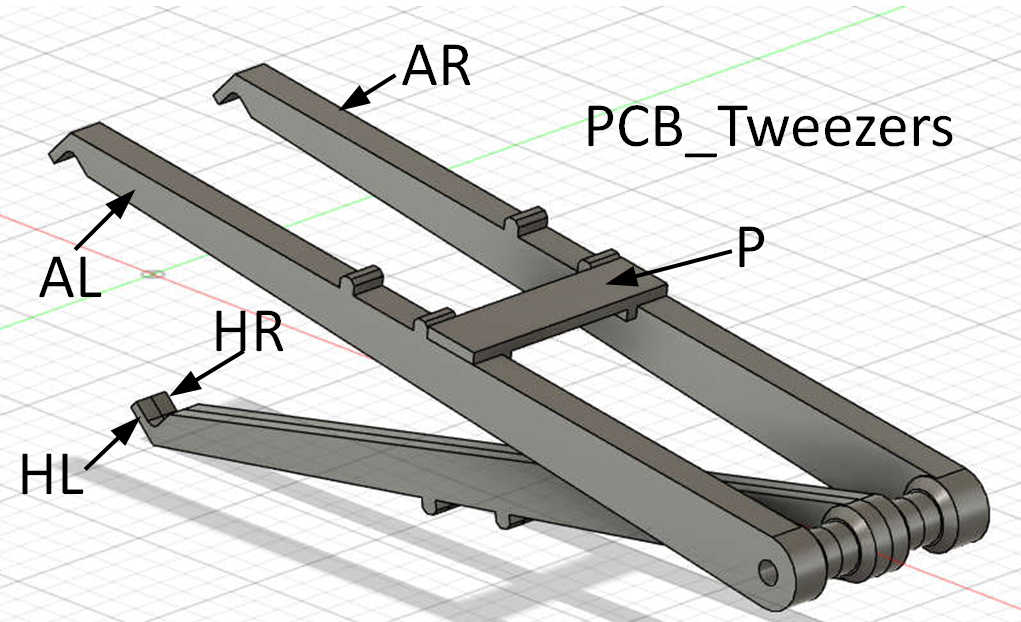
軸穴径は4mmになっているので、2本は5mm径のドリル加工、端の一本はM5のタップ加工をしてM5長さ40mmの蝶ねじを軸にしました。
さらに両端の足は横板を接着してH型に連結し、容器の底に落ちてしまった基板もつまみやすいよう先端部をやすりでとがらせています。
足の途中のでっぱりは輪ゴムのずれ止め用に付けましたが、軸を蝶ねじにして足を固定できるように変更したので輪ゴムは使っていません。

写真のように洗濯ばさみをつけてエッチング容器に乗せると両面基板をエッチング液中に保持できます。

レジスト膜剥離と銅箔面の保護
サンハヤトのYoutube動画ではエッチング後に残ったレジスト膜を再露光し現像液で除去していました。
私は手っ取り早く無水エタノール(アルコール)をたっぷりかけて溶かし、キッチンペーパー等でふき取っています。
そのあと、銅箔面の防湿防錆コーティング剤Hayacoatをスプレーしています。
スプレーした後でもはんだ付けができます。
私は手っ取り早く無水エタノール(アルコール)をたっぷりかけて溶かし、キッチンペーパー等でふき取っています。
そのあと、銅箔面の防湿防錆コーティング剤Hayacoatをスプレーしています。
スプレーした後でもはんだ付けができます。
穴あけ
穴あけの時はヘッドマウントルーペを使っています。
基板は捨て板の上に乗せて小型の卓上ボール盤で穴あけしています。
私は穴あけの時、銅箔にエッチングで空いたガイド穴にドリル刃が触れる瞬間だけ基板を押さえている手を緩めています。
するとドリル刃が銅箔のガイド穴の中央に来るように基板がわずかに動くので、それ以降はしっかり基板を押さえて穴あけします。
慣れると短時間で精度よく穴あけができます。
上記の方法がうまくいくためには以下の条件があります。
・基板が5cm角程度と小さい。
・マスク出力時に必要な穴径ではなくガイド用の小径を指定して作成する。
(KiCADではマスクのプロット時に ドリルマーク=小 を指定≒Φ0.25mm)
・ドリル径が1mmより大きい場合は1mmで開けてから必要な径のドリル刃を使う。
・ドリル刃が基板に接触する前後はゆっくりドリルを下げる。
・ドリルの回転数は低めの方がよい。
(速度調整がついていない高速回転のルーターでは難しい。)
もっと確実にしたい場合は、目打ちなど先のがったもので案内穴を深くすると良いでしょう。
基板は捨て板の上に乗せて小型の卓上ボール盤で穴あけしています。
私は穴あけの時、銅箔にエッチングで空いたガイド穴にドリル刃が触れる瞬間だけ基板を押さえている手を緩めています。
するとドリル刃が銅箔のガイド穴の中央に来るように基板がわずかに動くので、それ以降はしっかり基板を押さえて穴あけします。
慣れると短時間で精度よく穴あけができます。
上記の方法がうまくいくためには以下の条件があります。
・基板が5cm角程度と小さい。
・マスク出力時に必要な穴径ではなくガイド用の小径を指定して作成する。
(KiCADではマスクのプロット時に ドリルマーク=小 を指定≒Φ0.25mm)
・ドリル径が1mmより大きい場合は1mmで開けてから必要な径のドリル刃を使う。
・ドリル刃が基板に接触する前後はゆっくりドリルを下げる。
・ドリルの回転数は低めの方がよい。
(速度調整がついていない高速回転のルーターでは難しい。)
もっと確実にしたい場合は、目打ちなど先のがったもので案内穴を深くすると良いでしょう。

ドリル刃は細いΦ0.8mmとΦ1.0mmの使用頻度が高いです。
鉄鋼用ドリルでグラスファイバー入り基板の穴あけをするとすぐに刃が切れなくなりますが、超硬ドリルを使うと桁違いに刃が長持ちします。
鉄鋼用ドリルでグラスファイバー入り基板の穴あけをするとすぐに刃が切れなくなりますが、超硬ドリルを使うと桁違いに刃が長持ちします。

ただし超硬ドリルは非常に硬くもろいので横方向の力がかかると簡単に折れます。
特に細いドリルは小型ボール盤(レバーで上げ下げするタイプ)で使うのが適しています。
手持ちの小型電動ドリルやルーターで超硬ドリルを使う場合は極力横方向の力を加えないよう注意する必要があります。
最近、"PCBマイクロドリルセット" などでネット検索すると外国製の非常に安い超硬ドリルがあることに気づきました。
ユーザーコメントを見ると趣味の工作で使うには問題なさそうなので、今使っているのがダメになったら使ってみる予定です。
特に細いドリルは小型ボール盤(レバーで上げ下げするタイプ)で使うのが適しています。
手持ちの小型電動ドリルやルーターで超硬ドリルを使う場合は極力横方向の力を加えないよう注意する必要があります。
最近、"PCBマイクロドリルセット" などでネット検索すると外国製の非常に安い超硬ドリルがあることに気づきました。
ユーザーコメントを見ると趣味の工作で使うには問題なさそうなので、今使っているのがダメになったら使ってみる予定です。
